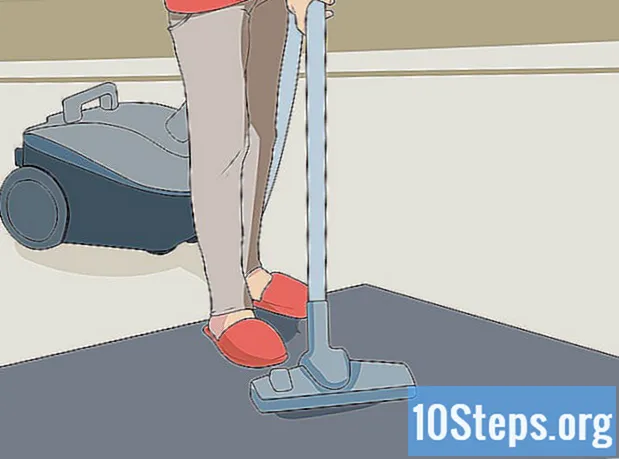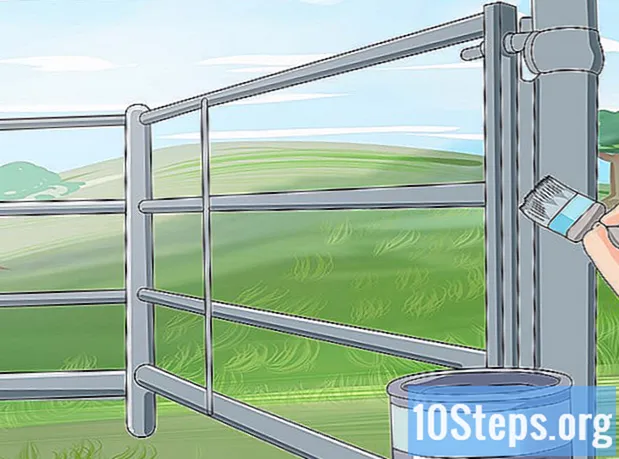Turinys
Milijonai žmonių naudojasi „Facebook“ susisiekdami su draugais ir šeima. Dėl savo populiarumo „Facebook“ yra įsilaužėlių, suklastotų profilių ir pavogtos tapatybės atvejų objektas. Dėl šių priežasčių „Facebook“ pridėjo naujų saugos parametrų, kurie padės užtikrinti jūsų, kaip socialinio tinklo vartotojo, saugumą. Naudojant nešiojamąjį kompiuterį ar darbalaukį, „Facebook“ saugos parametrų pritaikymas ir jūsų ramybės padidinimas užtrunka maždaug penkias minutes.
Žingsniai
1 iš 2 būdas: Saugos parametrų puslapio atidarymas
Prisijunkite per „Facebook“. Nešiojamame ar staliniame kompiuteryje atidarykite pasirinktą naršyklę, įveskite www.facebook.com ir paspauskite klaviatūros klavišą „Enter“. Prisijungimo puslapyje teksto laukuose įveskite savo vartotojo vardą ir slaptažodį, tada spustelėkite „Prisijungti“.
- Turite naudoti nešiojamąjį kompiuterį arba darbalaukį. Šiuo metu išmanieji telefonai nepalaiko saugos parametrų koregavimo.

Eikite į nustatymus". Patekę į savo sąskaitą pateksite į viršutinį dešinįjį pagrindinio puslapio kampą, kur pamatysite mygtuką su maža rodykle, nukreipta žemyn. Spustelėkite jį, kad atidarytumėte išskleidžiamąjį meniu. Slinkite žemyn meniu ir spustelėkite „Nustatymai“.
Eikite į „Apsaugos nustatymų“ puslapį. Pažvelkite į stulpelį, esantį puslapio „Bendrieji sąskaitos nustatymai“ kairėje pusėje. Tiesiog po pirmąja parinktimi („Bendra“) pamatysite skirtuką „Sauga“. Spustelėkite jį, kad eitumėte į saugos nustatymų puslapį.- Kiekvieną elementą saugos nustatymų puslapyje galima redaguoti, kad padidintumėte „Facebook“ paskyros saugumą. Kiekvieno elemento dešinėje yra mygtukas „Redaguoti“.
2 iš 2 būdas: Saugos parametrų tvarkymas

Redaguoti prisijungimo pranešimus. Spustelėkite parinkties dešinėje esantį mygtuką „Redaguoti“, jei norite būti informuotas el. Paštu ir (arba) tekstiniu pranešimu / tiesioginiu pranešimu, kai kas nors bandys prisijungti prie jūsų „Facebook“ paskyros naudodamas kompiuterį ar mobilųjį įrenginį, kurio anksčiau nenaudojote. Pažymėkite žymės langelį.
Vykdykite saugos kodą naudodamiesi „Prisijungimo patvirtinimai“. Spustelėkite mygtuką „Redaguoti“, kad gautumėte prisijungimo patvirtinimus, ir pažymėkite žymimąjį laukelį, kuris pasirodys, jei norite, kad abonementas paprašytų saugos kodo, kai jis pasiekiamas iš nežinomų naršyklių.
Jei norite gauti saugos kodus naudodami „Kodų generatorių“, naudokite „Facebook“ programą. Spustelėkite mygtuką „Redaguoti“ „Kodo generatoriuje“, jei norite suaktyvinti ir sukonfigūruoti kitą būdą gauti saugos kodus. Palikite parinktį nepažymėtą, jei norite išjungti kodų generatorių.
- Numatytoji parinktis yra „Kodo generatorius įjungtas“.
Nustatykite specialius slaptažodžius naudodami „Programos slaptažodį“. Spustelėkite programos slaptažodžio mygtuką „Redaguoti“, jei norite sugeneruoti ir naudoti specialius slaptažodžius, kad pasiektumėte savo programas, o ne naudodami „Facebook“ slaptažodį arba prisijungimo patvirtinimo kodus.
Pasirinkite nuo 3 iki 5 draugų, kad būtumėte „patikimais kontaktais“. Spustelėkite „Redaguoti“ mygtuką „Patikimi kontaktai“, jei norite pridėti draugų, kurie gali jums padėti užtikrinti saugumą, jei kyla problemų prisijungiant prie jūsų paskyros.
- Atsidarys langas, kuriame bus rodomas skirtukas „Pasirinkti patikimus kontaktus“, kad galėtumėte pridėti iki penkių draugų į šį privilegijuotųjų sąrašą.
Konfigūruokite „Patikimas naršykles“. Patikimose naršyklėse spustelėkite mygtuką „Redaguoti“, kad peržiūrėtumėte išsaugotas naršykles kaip tas, kurias paprastai naudojate. Jums bus pranešta, kai prisijungsite prie savo paskyros naudodami naršyklę, kurios nėra Patikimų naršyklių sąraše.
- Taip pat galite pašalinti naršykles, kurių nėra šiame puslapyje.
Peržiūrėkite prisijungimo vietas skiltyje „Kur esate prisijungę“. Spustelėkite mygtuką „Redaguoti“ iš parinkties „Kur esate prisijungę“ ir tvarkykite vietas, kuriose prisijungiate prie savo „Facebook“ paskyros.
- Jei pastebėjote kokį nors įrenginį ar vietą, su kuria nesate susipažinę, spustelėkite „Baigti veiklą“, kad baigtumėte sesiją.